outlook超链接设置 outlook邮件怎么添加超链接
更新时间:2023-10-01 10:48:39作者:xiaoliu
outlook超链接设置,对于经常使用Email进行邮件沟通的人来说,使用超链接不仅可以增加邮件的可读性和美观度,还能够提高邮件的交互性和点击率,那么在Outlook邮件中如何添加超链接呢?以下将为大家详细介绍Outlook超链接的设置方法,让您的邮件内容更加丰富多彩。
操作方法:
1.打开outlook新建邮件界面,如图
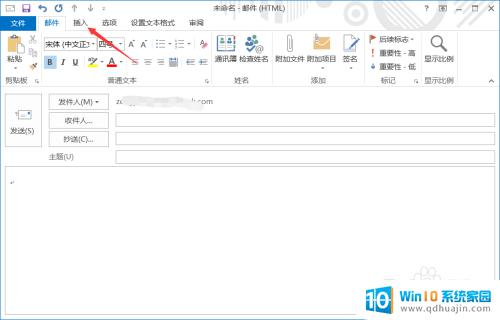
2.点击插入显示插入菜单,如图
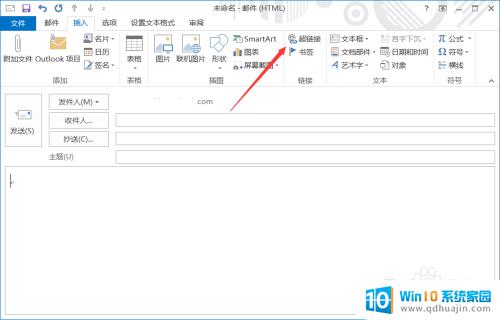
3.点击超链接显示插入超链接窗口,如图
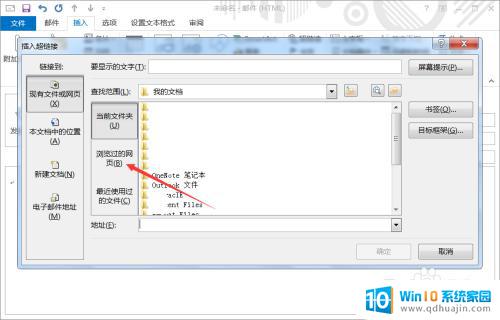
4.点击浏览过的网页,显示出地址,如图
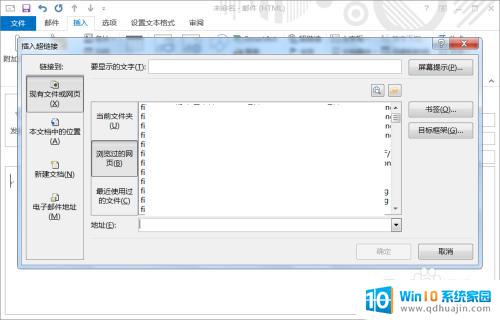
5.选中要添加的地址,浮现确定按钮,如图
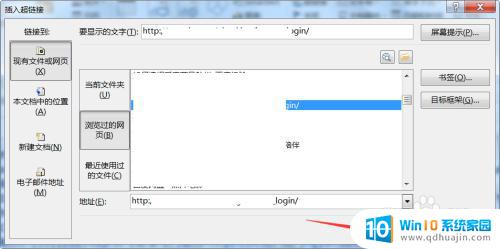
6.点击确定按钮就把地址添加到邮件中了,如图
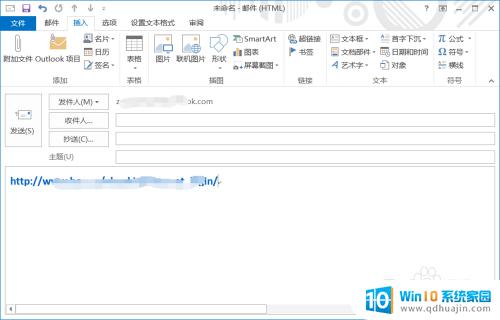
7.把鼠标放在地址上就会显示可访问连接,如图
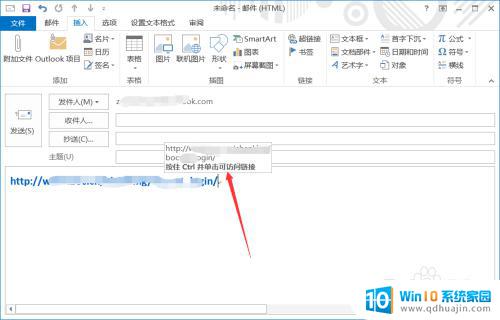
以上就是outlook超链接设置的全部内容,如果你遇到了这种情况,你可以根据以上步骤进行解决,这是一个简单快速的解决方法,一步到位。
outlook超链接设置 outlook邮件怎么添加超链接相关教程
热门推荐
电脑教程推荐
win10系统推荐
- 1 萝卜家园ghost win10 64位家庭版镜像下载v2023.04
- 2 技术员联盟ghost win10 32位旗舰安装版下载v2023.04
- 3 深度技术ghost win10 64位官方免激活版下载v2023.04
- 4 番茄花园ghost win10 32位稳定安全版本下载v2023.04
- 5 戴尔笔记本ghost win10 64位原版精简版下载v2023.04
- 6 深度极速ghost win10 64位永久激活正式版下载v2023.04
- 7 惠普笔记本ghost win10 64位稳定家庭版下载v2023.04
- 8 电脑公司ghost win10 32位稳定原版下载v2023.04
- 9 番茄花园ghost win10 64位官方正式版下载v2023.04
- 10 风林火山ghost win10 64位免费专业版下载v2023.04